|
Lily Scrap

(Résultat réduit)
Pour visualiser en grandeur réelle, cliquer sur le tag.
**********
Ce tutoriel est une traduction d'une création originale de
Viviane, du site
Hedera Design, dont j'ai obtenu la permission pour la traduire.
Vous trouverez le tutoriel original
ici.
Pour visiter son site, cliquez
ici
Thank you Viviane to have given me the permission to translate your
tutorial.
**********
La création de cette traduction a été réalisée avec PSPX.
Filtres
Aucun filtre
Matériel
* Tubes - Image verticale - Masque
Placer le matériel dans les répertoires de votre choix.
Le tube de la fleur est une création de H@nne
Merci H@nne pour tes merveilleux tubes.
:)
** Les calques de certains tubes
sont invisibles afin
de réduire le poids du fichier Matériel.
Les rendre visible à l'ouverture du tube. **
Il
est strictement interdit
d'enlever la signature, de renommer les tubes ou de redistribuer
les tubes sans l'autorisation écrite des créateurs de ces
tubes.
Merci de respecter leurs conditions d'utilisations.
**********
Télécharger le matériel
ici
Attention
En cliquant sur le lien, vous
aurez une nouvelle fenêtre qui s'ouvrira.
Repérer dans la liste le fichier Matériel dont vous avez
besoin.
Cliquez dessus. Une autre fenêtre va s'ouvrir.
Dans le bas de la fenêtre, vous verrez un décompte de 10
secondes
Quand vous verrez le mot Download apparaître, cliquez dessus.
Télécharger le matériel du tutoriel.
**********
Préparation.
Ouvrir les tubes et l'image.
À l'aide de la touche Shift et la lettre D de votre clavier,
faire une copie des tubes et de l'image. Fermer les originaux.
Ouvrir le masque et le minimiser.
**********
Palette Styles et Textures
À l'aide de votre image,
choisir une couleur pâle pour le Premier plan
et une couleur foncée pour l'Arrière-plan
**********
Vous êtes prêt alors allons-y. :)
**********
Étape 1.
Ouvrir une nouvelle image 600 x 500 pixels, fond Blanc
Mettre de côté
Étape 2.
Ouvrir une nouvelle image 400 x 400 pixels, fond transparent
Outil Pot de peinture
Appliquer la couleur pâle dans la nouvelle image
Étape 3.
Effets - Effets de texture - Stores
2 ~ 60 ~ Couleur foncée
Horizontal décoché
Lumière haut/gauche coché
Image - Ajouter des bordures - Symétrique coché
Taille à 2 pixels = Couleur pâle
Étape 4.
Édition - Copier
Retourner à la première image (600 x 500)
Édition - Coller comme nouveau calque
Effets - Effets 3D - Ombre de portée
0 ~ 0 ~ 60 ~ 12.00, couleur Noire
Étape 5
Ouvrir une nouvelle image 200 x 300 pixels, fond transparent
Outil Pot de peinture
Appliquer la couleur pâle dans la nouvelle image
Étape 6
Effets - Effets de texture - Stores
2 ~ 60 ~ Couleur foncée
Horizontal décoché
Lumière haut/gauche coché
Image - Ajouter des bordures - Symétrique coché
Taille à 2 pixels = Couleur pâle
Étape 7.
Édition - Copier
Retourner à la première image (600 x 500)
Édition - Coller comme nouveau calque
Effets - Effets 3D - Ombre de portée
0 ~ 0 ~ 60 ~ 12.00, couleur Noire
Image - Rotation - Rotation libre
Gauche coché - Libre à 35 degrés
Effets - Effets d'image - Décalage
Horizontal à -120 ~ Vertical à 60
Perso coché
Transparent coché
Étape 8.
Aller au tube (texte) T 005
Palette Styles et Textures
Ouvrir la fenêtre de configuration de la couleur foncée
Prendre en note les chiffres (Lettre T et S_) se trouvant dans la colonne à
droite
en dessous de la palette des couleurs

Réglage - Teinte et saturation - Coloriser
Entrer les chiffres aux endroits appropriés
Étape 9.
Édition - Copier
Retourner à votre tag
Édition - Coller comme nouveau calque
Image - Rotation - Rotation libre
Gauche coché - Libre à 35 degrés
Placer comme ceci :
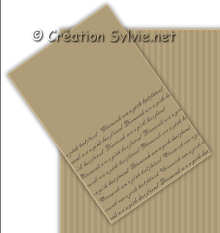
Étape 10.
Aller au tube Element_browntornvellum
Réglage - Teinte et saturation - Coloriser
Même configuration
Édition - Copier
Retourner à votre tag
Édition - Coller comme nouveau calque
Placer comme ceci :

Étape 11.
Aller au tube Element_checked_ribbon
Réglage - Teinte et saturation - Coloriser
Même configuration
Édition - Copier
Retourner à votre tag
Édition - Coller comme nouveau calque
Effets - Effets d'image - Décalage
Horizontal à 20 ~ Vertical à 180
Perso coché
Transparent coché
Étape 12.
Aller à l'image lilly-img.jpg
Redimensionner à 300 pixels de hauteur
Réglage - Netteté - Netteté
Calques - Nouveau calque de masque - À partir d'une image
Repérer le masque Papermask
Luminance d'origine coché
Inverser les données du masque décoché
Calques - Fusionner - Fusionner le groupe
Étape 13
Édition - Copier
Retourner à votre tag
Édition - Coller comme nouveau calque
Effets - Effets 3D - Ombre de portée
0 ~ 0 ~ 60 ~ 12.00, couleur Noire
Effets - Effets d'image - Décalage
Horizontal à 121 ~ Vertical à -80
Perso coché
Transparent coché
*Si vous utilisez une image différente
la configuration de l'effet de décalage sera différente.*
Étape 14.
Aller au tube H@nne-Winde_blau.psp
Réglage - Teinte et saturation - Coloriser
Même configuration
Image - Redimensionner à 70%
Réglage - Netteté - Netteté
Édition - Copier
Retourner à votre tag
Édition - Coller comme nouveau calque
Effets - Effets d'image - Décalage
Horizontal à -190 ~ Vertical à
-34
Perso coché
Transparent coché
Étape 15
Aller au tube Element_string
Réglage - Teinte et saturation - Coloriser
Même configuration
Image - Redimensionner à 350 pixels de hauteur
Réglage - Netteté - Netteté
Édition - Copier
Retourner à votre tag
Édition - Coller comme nouveau calque
Effets - Effets d'image - Décalage
Horizontal à -5 ~ Vertical à
-80
Perso coché
Transparent coché
* Ici aussi la configuration Vertical sera différente
si vous utilisez une autre image *
Étape 16.
Outil Sélection - Rectangle
Sélectionner à 3 reprises comme ceci :

Presser la touche Delete (Suppr.) de votre clavier
Sélections - Désélectionner tout
Étape 17.
Ajouter votre signature
Appliquer la même Ombre de portée
que les étapes précécentes
Calques - Fusionner - Fusionner les calques visibles
Voilà ! Votre tag scrap est terminé.
Il ne vous reste plus qu'à le redimensionner si nécessaire et
à l'enregistrer
en format JPG, compression à 25
J'espère que vous avez aimez faire ce tutoriel. :)
Il est interdit de copier ou de distribuer
cette traduction sans mon autorisation

Retour aux traductions des créations de Hedera Design
Retour
au menu Mes Traductions
Retour au menu principal

(Pour m'écrire, cliquez sur ce logo)

Tous droits réservés © 23-10-2006
|